Obsah
Chyba VirtualBoxu "Call to WHvSetupPartition failed: ERROR_SUCCESS (Last=0xc000000d/87) (VER_MEM_VM_CREATE_FAILED)" sa bežne objavuje, pretože HYPER-V je nainštalovaný alebo načítaný pri spustení systému Windows 10. Problém sa bežne vyskytuje v systéme Windows 10 PRO, ako aj vo verziách Home.
Popis problému: Po aktualizácii systému Windows 10 sa počítač VirtualBox nepodarilo spustiť s chybou:
Volanie WHvSetupPartition zlyhalo: ERROR_SUCCESS (Last=0xc000000d/87) (VERR_NEM_VM_CREATE_FAILED).
Kód výsledku: E_FAIL (0x80004005)
Komponent: ConsoleWrap
Rozhranie: IConsole {872da645-4a9b-1727-bee2-5585105b9eed}

Tento návod obsahuje pokyny na riešenie hlásenia "Call to WHvSetupPartition failed: ERROR_SUCCESS (Last=0xc000000d/87) (VER_MEM_VM_CREATE_FAILED)" v systéme VirtualBox.
OPRAVA Chyba VirtualBoxu: Volanie WHvSetupPartition zlyhalo: ERROR_SUCCESS v systéme Windows 10.
1. Prejdite na Ovládací panel > Programy a funkcie > Zapnutie alebo vypnutie funkcií systému Windows
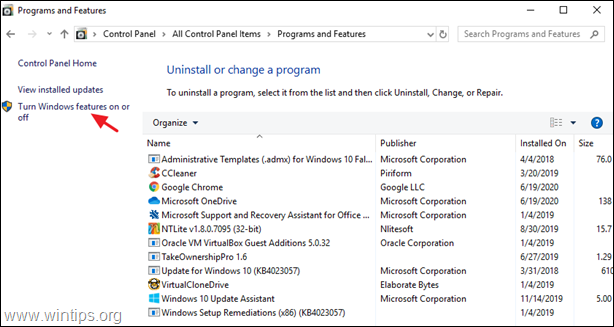
2. Zrušte začiarknutie tieto funkcie:
- Kontajnery * Hyper-V * Platforma virtuálnych strojov Platforma hypervízora Windows Windows Sandbox
Poznámka: Funkcie "Kontajnery" a "Hyper-V" existujú len v systéme Windows 10 PRO.
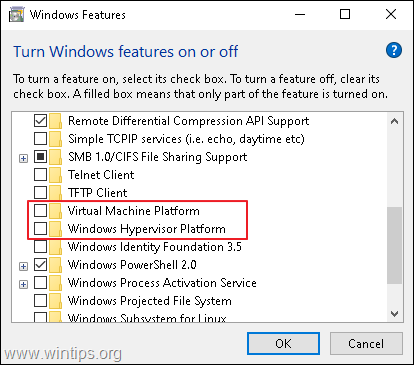
3. Reštart Počítač po odinštalovaní.
4. Otvoriť Príkazový riadok ako správca .
5. Zadajte nasledujúci príkaz a stlačte tlačidlo Vstúpte na stránku :
- bcdedit /set hypervisorlaunchtype off
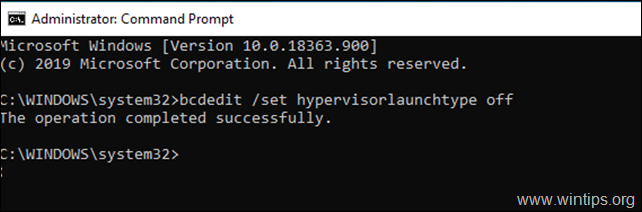
6. Reštart vášho počítača.
7. Po reštarte spustite virtuálny počítač.
To je všetko! Dajte mi vedieť, či vám tento návod pomohol, a zanechajte komentár o svojich skúsenostiach. Prosím, lajkujte a zdieľajte tento návod, aby ste pomohli ostatným.

Andy Davis
Blog správcu systému o systéme Windows





